Win7系统怎么设置开机密码?电脑开机密码介绍方法介绍
发布时间:2016-12-28 来源:查字典编辑
摘要:有的时候,我们的电脑不让小孩玩,但是一时又不知道怎么设置开机密码,那我就来教您怎么设置吧!一起来看看吧!步骤首先,单击开始菜单,然后点您的头...
有的时候,我们的电脑不让小孩玩,但是一时又不知道怎么设置开机密码,那我就来教您怎么设置吧!一起来看看吧!
步骤
首先,单击开始菜单,然后点您的头像。
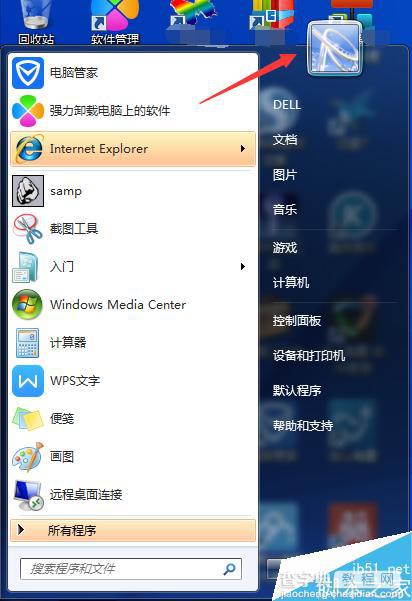
点击为您的账户创建密码。
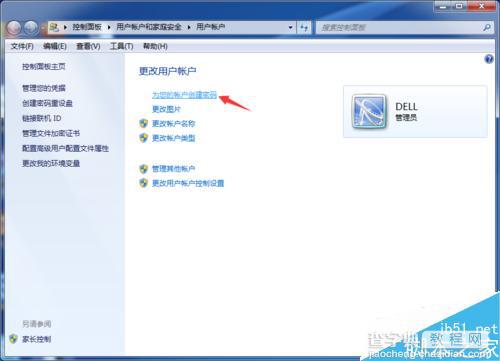
现在进入了设置密码的界面,您可以设置您的密码了!
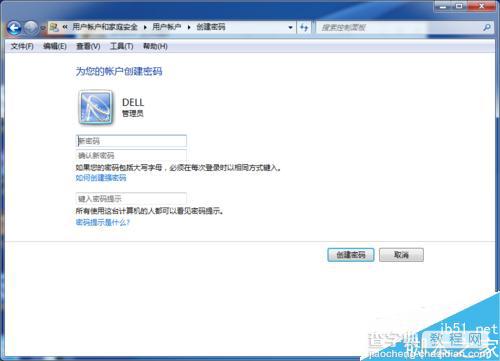
设置完毕后记得点击创建密码哦!
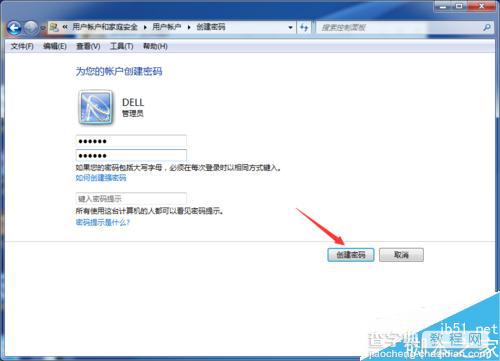
如果您想给您的“白名单”提示电脑密码,可以设置密码提示哦!
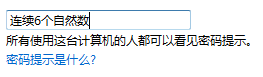
无需重启,按下win键+L,您的密码就生效了!
以上就是Win7系统怎么设置开机密码方法介绍,操作很简单,大家按照上面步骤进行操作,希望能对大家有所帮助!


